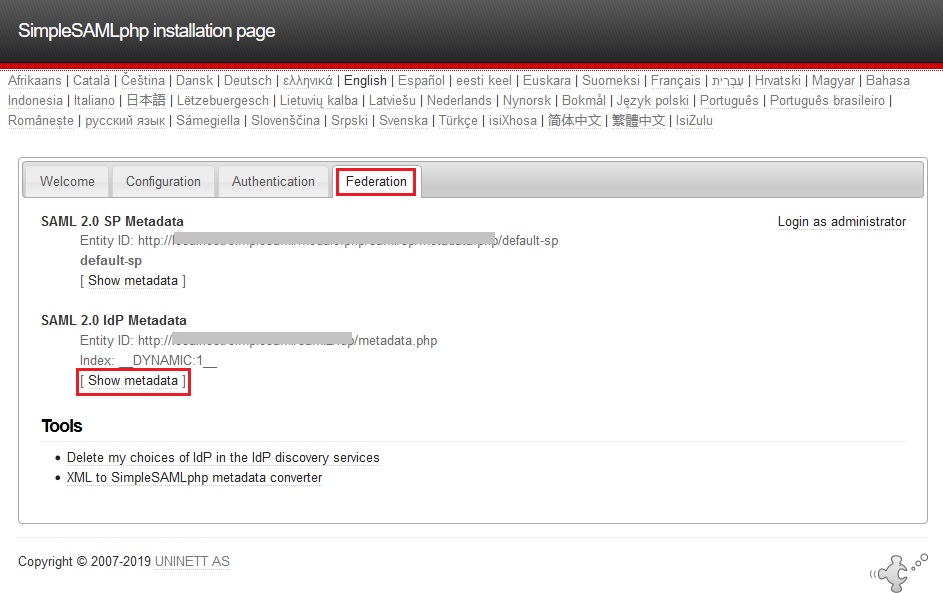の検索結果 :
×SimpleSAML を IdP として構成するには、以下の手順に従ってください。
 SimpleSAML を IdP として構成する
SimpleSAML を IdP として構成する
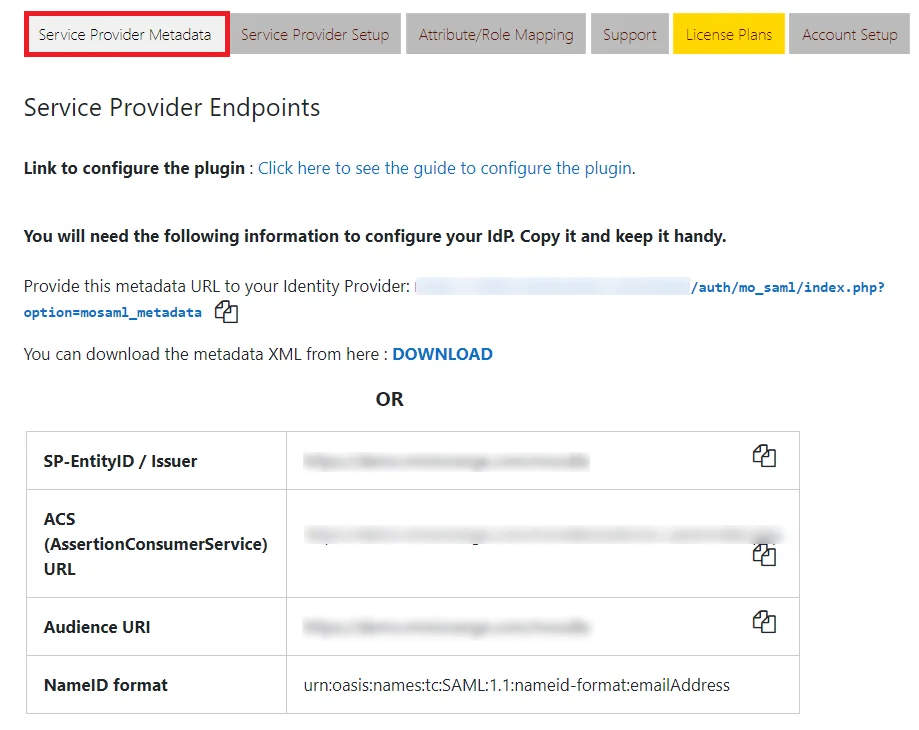
$metadata['__DYNAMIC:1__'] = [
'host' => '__DEFAULT__',
/* X.509 key and certificate. Relative to the cert directory.*/
'privatekey' => '<YOUR_PRIVATE_KEY_FILE_NAME>', //eg. RSA_Private_Key.pem
'certificate' => '<YOUR_PUBLIC_KEY_FILE_NAME>', //eg. RSA_Public_Key.cer
/* Authentication source to use. Configured in 'config/authsources.php'. */
'auth' => '<YOUR_AUTH_SOURCE_NAME>'
];
$metadata['https://example.com/miniorange-saml-20-single-sign-on/'] = [
'AssertionConsumerService' => 'https://example.com/',
'SingleLogoutService' => 'https://example.com/',
'NameIDFormat' => 'urn:oasis:names:tc:SAML:1.1:nameid-format:emailAddress',
'simplesaml.nameidattribute' => 'mail',
'simplesaml.attributes' => true,
'attributes' => array('mail', 'givenname', 'sn', 'memberOf'),
];